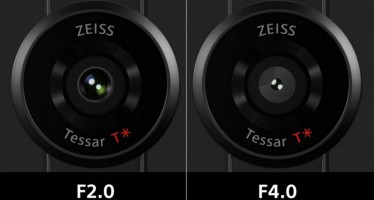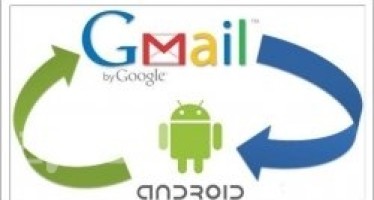Как установить Android на флешку?
Мобильная операционная система Android чаще всего используется смартфонами и планшетами, однако никто не запрещает установить Android на флешку и запускать на персональном компьютере и ноутбуке.
В данной статье мы расскажем, как установить Android на флешку, чтобы вы могли запустить ее на своем компьютере.
Установив андроид на флешку, вы будете иметь возможность запускать две операционные системы на своем компьютере: Android и основную ОС Windows.
Что необходимо:
- USB-флешка.
- 4 ГБ свободной памяти на флешке.
- ISO-образ Android-x86 5.0.2 Lollipop. Вы можете скачать его здесь.
- Программу Universal USB Installer Tool USB Installer, чтобы создать загрузочный USB флэш-накопитель. Вы можете скачать программу по этой ссылке.
Установка Android на флешку
Шаг 1: Используя программу Universal USB Installer Tool USB Installer, вы должны создать загрузочный USB флэш-диск из ISO-образа, который вы скачали ранее.
Откройте программу Universal USB Installer Tool USB Installer. Дальше необходимо выбрать Android из выпадающего меню. Затем найдите файл Android x86 ISO и выберите USB флэш-накопитель, после чего нажмите кнопку Create.
Шаг 2: После этого перезагрузите компьютер или ноутбук и выберите USB флэш-диск в качестве загрузочного диска. (Выберите USB-флешку в настройках BIOS).
Шаг 3: Теперь, когда появится меню, просто выберите «Установить Android x86 на внешний жесткий диск». Также вы можете запустить Android как Live CD, а это означает, что какие-либо внесенные изменения не будут сохранены. Но, если вы установите Android на флешку или жесткий диск, то любые изменения, которые вы сделаете, будут сохранены при загрузке Android.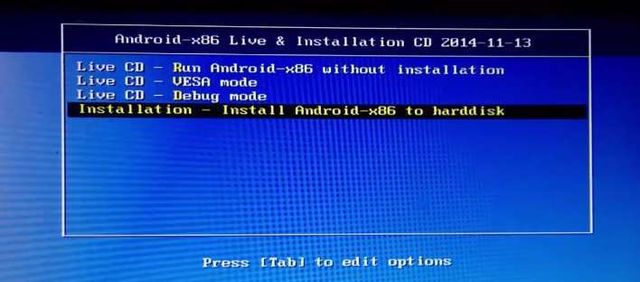
Шаг 4: Выберите соответствующий внешний раздел жесткого диска для установки Android. Как вы можете видеть на изображении ниже, «sdb1 win95 FAT32 v220w» является разделом флешки.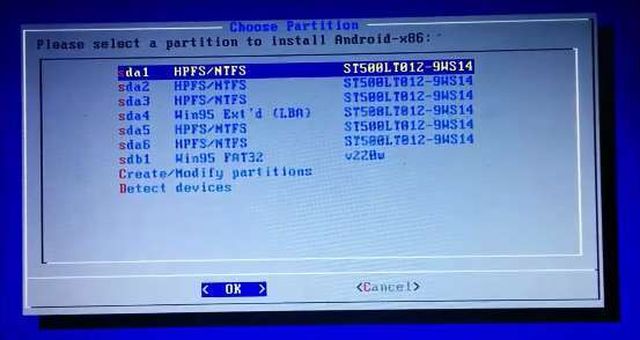
Шаг 5: Дальше вы получите несколько сообщений, которые запрашивают разрешения на установку GRUB загрузчика. Подтвердите все запросы.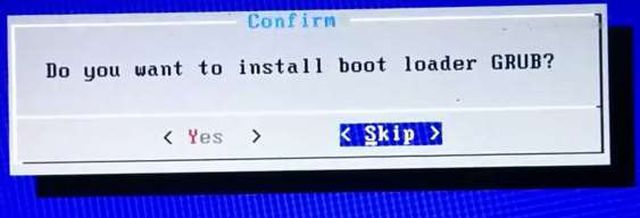
Шаг 6: Вы получите еще одно сообщение, которое попросит вас сделать систему /r/w. Нажмите «Yes».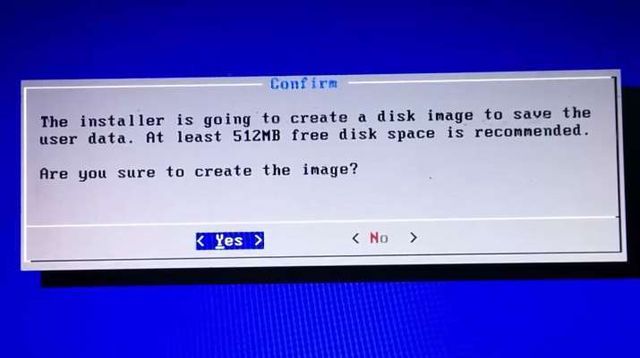
Шаг 7: После этого вы получите еще один запрос для установки виртуальной SD карты. Введите 2048 МБ доступной памяти.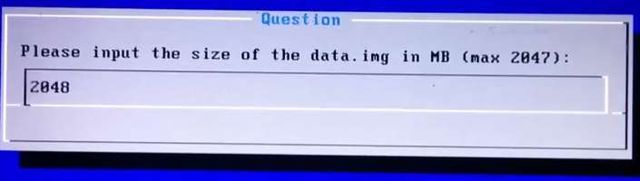
Шаг 8: Теперь можно перезагрузить компьютер. После перезагрузки, вы будете иметь возможность выбрать либо загрузку Android системы (нужно будет вставить флешку) или загрузить Windows.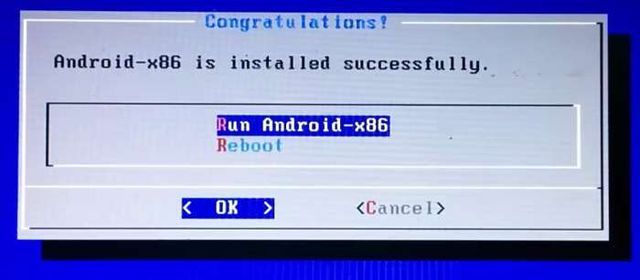
На этом все! Поздравляем! Вы успешно установили Android на флешку. Наслаждайтесь одной из последних версий Android на компьютере.